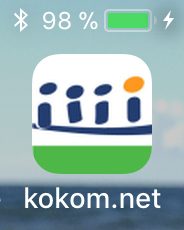 kokom.net mobil nutzen,
kokom.net mobil nutzen,als Web-App auf meinem Smartphone / Tablet
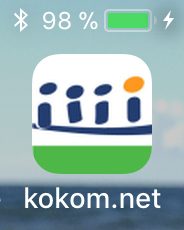
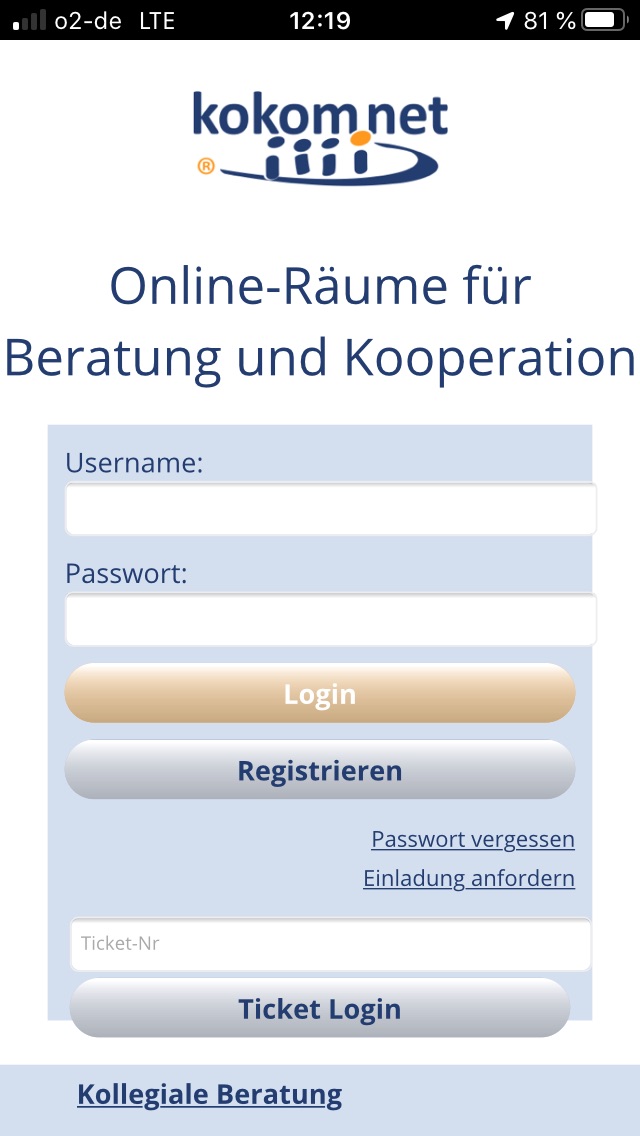 www.kokom•net - als App auf Ihrem Smartphone.
www.kokom•net - als App auf Ihrem Smartphone.
Jetzt können Sie Ihre Räume auch mobil, unterwegs oder am Sofa, online besuchen:
Im Internet-Browser "www.kokom.net" aufrufen, und dann „zum Startbildschirm hinzufügen“ (Android) / „zum Homebildschirm hinzufügen“ (Beispiel: Screenshot IOS-Apple).
Damit erscheint das kokom.net-Icon nun dauerhaft auf dem Smartphone und läßt sich einfach antippen (statt jedesmal wieder „www.kokom•net“ auf der Tastatur eingeben zu müssen).
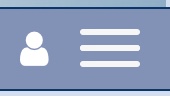 Die am PC vertraute Menüleiste erreichen Sie mit dem „Burger-Menü“ (Hauptmenü-Einträge: zweimal (!) mal antippen).
Die am PC vertraute Menüleiste erreichen Sie mit dem „Burger-Menü“ (Hauptmenü-Einträge: zweimal (!) mal antippen).
Ihre persönlichen Daten zeigt ein Fingertip auf die weiße Figur.
Wenn „Neue Nachrichten“ hier auf Sie warten, zeigt sich dieses Icon grün statt weiss.
erste Schritte auf kokom.net
kokom.net akzeptiert Benutzernamen, wenn diese
aus mindestens 4 alfanumerischen Zeichen bestehen (z.B. Max.Mustermann)
-Leerzeichen und Sonderzeichen wie @ sind nicht erlaubt,
um Probleme beim Login gar nicht erst entstehen zu lassen.
Wir empfehlen die Verwendung von Klarnamen, wie z.B. "Franz.Beckenbauer", aber auch Pseudonyme wie "Rumpelstilzchen007" sind möglich, aber, aufgrund der hohen praktizierten Sicherheit und Vertraulichkeit aller Kommunikation auf kokom.net, nicht nötig und oft ein Kommunikationshindernis.
- Passworte müssen hier, aus Sicherheitsgründen,
- mindestens 8 Zeichen umfassen
- Zahlen müssen vorkommen
- Kleinbuchstaben müssen vorkommen
- Großbuchstaben müssen vorkommen
Dieser ersetzt dann überall den bisherigen Namen, auch in allen Beiträgen, die bislang geschrieben wurden. Es ist also ein weitgehender Wechsel der Identität hier auf der Plattform (z.B. 'Maria.Musterfrau' statt 'rumpelstilzchen007' )
Wer kokom.net beruflich nutzt, braucht dazu einen Premium-Account , erkennbar am (P).
Wenn ein Premiumuser Räume einrichtet, können ALLE anderen Raummitglieder komfortabler arbeiten: Texte im Wiki erstellen, die Bildergalerie nutzen, im Archiv alle Arten von Dokumenten hochladen.
Diese Komfortfunktionen in den Räumen stehen dann immer zur Verfügung.
 ?
? Mit einer 'Privaten Nachricht' erreichen Sie einen anderen kokom.net User direkt, ohne dass andere User davon Kenntnis bekommen. Ihre Nachricht wird verschlüsselt übertragen und bleibt im geschützten kokom.net-Bereich; daher entstehen auch keine -bei eMail üblichen- Meta-Daten (wer schreibt wann wem).
Senden Sie eine 'Private Nachricht' an ein anderes Mitglied in Ihrem Raum (oder auch an eine:n andere:n kokom.net-Kolleg:in) anstatt eines Beitrags im Dialogbereich, wenn Ihre Nachricht nur diese:n betrifft.
Sie können auch mehrere Empfänger:innen angeben; dabei zwischen jedem Usernamen ein Komma einfügen.
Ihr Profil gibt anderen hier eine erste Vorstellung von Ihrer Person. Sie können, wenn Sie wollen, in der einen Gruppe sich als Religionslehrer:in beschreiben, in einer anderen entsprechenden Gruppe als Volkshochschuldozent:in. Wenn beides richtig ist, zeigen Sie für den jeweiligen Kontext der Gruppe das, was Ihnen wichtig ist.
Viele UserInnen erleben, dass die Kommunikation mit ihrem Klarnamen einfacher und ansprechender ist. Ggf. müsstn Sie also einen neuen Account mit einem neuen Usernamen erstellen.
Unter "Privatsphäre" können Sie im Detail festlegen, was andere über Sie sehen dürfen.
- Sie können sich ein neues Passwort senden lassen UND sollten vorher prüfen, ob der eingegebene Username genau stimmt: Gross/klein -Schreibung, ein Leerzeichen am Ende oder Anfang, ... ?
- Wenn das nicht hilft und nur ein kleines "404" angezeigt wird, sollten Sie im Browser die "Cookies löschen" - danach sollten Sie wieder alles sehen können.
Das System kennt Sie bereits, weil Sie von irgend jemandem in einen Konferenzraum eingeladen wurden. Wenn Sie auf den Link in Ihrer Einladungsmail klicken, dann gelangen Sie auf die Registrierungsseite und können sich normal registrieren. Künftig brauchen Sie sich nur noch anzumelden.
Sollten Sie die Einladungsmail nicht mehr haben oder sollte diese im Spamordner Ihres eMailfaches verschwunden sein sollte, klicken Sie auf der Startseite auf "Einladung anfordern" und erhalten den Link zur Registrierung mit dieser eMail-Adresse (die bei der Einladung bereits für Sie reserviert wurde). Danach kommen Sie in den Raum, in den Sie eingeladen wurden.
Wir senden Ihnen eine eMail an die bei der Registrierung angegebe Adresse - die muss daher stimmen.
Es kommt gelegentlich vor, dass Ihr Spamfilter unsere Benachrichtigungen wegfiltert, dann finden Sie diese im Spam-Ordner. In diesem Fall sollten Sie Ihrem Web-Administrator oder dem Spamfilter sagen, dass Nachrichten von kokom.net kein Spam sind.
Einladungen können Sie sich (vor dem Einloggen) erneut zusenden lassen.
Sie können sich die Einladung erneut zuschicken lassen: Klicken Sie dazu (am Bildschirm links, im Abschnitt "anmelden") auf "Einladung anfordern". Als registrierte/r User/in habe Sie die Einladung als PM (persönliche Nachricht) bekommen, die Sie bei Ihren Nachricht im Posteingang finden.

Kommunikation in kokom.net-Räumen
"Kollegiale Beratung" / "Konferenzen" / "Coaching-Supervision" ?
"kollegiale Beratung": Hier unterstützt Sie kokom.net beim Moderieren einer kollegialen Beratung, Schritt für Schritt
"Konferenzen": Hier gibt es keine vorgegebene Struktur, ein Gesprächsbeitrag folgt dem nächsten. Moderieren müssen bedarfsweise die im Konferenzraum Beteiligten - wie in einer Gruppe sonst auch.
"Coaching-Supervision": Ein/e online-Berater*in lädt dorthin ein und strukturiert das Gespräch, als Teil der professionellen Rolle.
Die Kommunkation in all diesen Räumen ist immer a-synchron, zeitversetzt - also kein Chat, bei dem alle Teilnehmenden zur gleichen Zeit dabei sind
- Sie haben drei Möglichkeiten zur Auswahl.
- Sie begeben sich direkt in Ihre Gruppe, wenn Sie eingeladen sind.
- Sie richten eine eigene Gruppe zu einem von Ihnen benannten Thema ein.
Dazu geben Sie dem Raum eine möglichst aussagekräftige Überschrift und beschreiben kurz, was und wer Ihnen wichtig ist. In dem Raum können Sie dann per Mail oder wenn Ihnen der Usernamen bekannt ist, andere einladen. Damit können Sie die Zugehörigkeit genau bestimmen. Die Eingeladenen erhalten eine interne oder normale Mail, können sich registrieren, wenn sie noch neu sind oder gleich per link in die Gruppe kommen.
Je interessanter Sie Ihre Gruppe beschreiben, desto eher werden andere sich um eine Teilnahme bewerben. Sie können diese Bewerbungen per Klick erlauben oder ablehnen. - Sie bewerben sich um die Teilnahme an einer bereits bestehenden Gruppe.
Bereits vorhandene Gruppen werden in einer Liste angezeigt.
Details zu einer Gruppe erhalten Sie, wenn Sie den jeweiligen Gruppennamen anklicken.
Sobald Sie der gewünschten Gruppe zugeteilt wurden, erhalten Sie eine eMail-Nachricht und Sie finden Ihren NickUsernamen in der Liste der TeilnehmerInnen der jeweiligen Gruppe.
Eine Gruppe kann sich nur für einen Fall treffen, oder länger beieinander bleiben. Sie vereinbart, wie lange sie für einen Fall benötigen will.
Nach unseren Erfahrungen dauert die Bearbeitung eines Problems etwa fünf Tage, wenn die Gruppenmitglieder ein- bis zweimal täglich sich in die Plattform einwählen. Damit wird auch eine gründliche Bearbeitung ermöglicht.
Natürlich gibt es auch Fälle, bei denen eine Lösung dringend gebraucht wird. Dann sollte der Fallgeber dies bei der Gruppenraumbeschreibung deutlich machen und / oder Berater gezielt ansprechen, per Telefon, per eMail etc.
Ja - die methodischen Vorgaben im Raum helfen dazu, dass eine Fallberatung konzentriert bearbeitet wird, ohne abzuschweifen.
Ein leerer, unvorbelasteter Raum ermöglicht eine gute Kommunikation.
Zum Ende einer Fallbearbeitung können Sie anschließend einen neuen Raum einrichten.
Da gibt es mehrere Möglichkeiten:
Nachlesen unter Menüpunkt Kollegiale Beratung --> Heilsbronner Modell. Da kann man auch einen Flyer und die 10 Schritte als Handreichung zum Ausdrucken runterladen. Ansonsten gibt es im Raum die Möglichkeit in den Raumnavigationsbuttons die 10 Schritte einzublenden (Auf die 1.Zeile klicken, damit man alle Schritte sieht).
Sie können Ihren jeweils letzten Beitrag "editieren".
Das Löschen von weiter vorhergehenden Beiträgen könnte den Sinnzusammenhang des geschriebenen Beratungsverlaufs verfälschen und ist daher nicht möglich - auch ein gesprochenes Wort ist ja nicht rückholbar.
Statt dessen besteht immer die Möglichkeit, einen neuen Beitrag zu verfassen.
Wenn Sie sehr lange (mehr als eine Stunde) an Ihrem Beitrag schreiben und/oder ggf. zwischendurch auch noch anderes tun, und dann erst auf OK klicken, kann es vorkommen, dass aus Sicherheitsgründen bereits die Verbindung intern geschlossen wurde, mit der Folge, dass Ihr Text nicht als neuer Beitrag angezeigt wird - dann müssten Sie erneut tippen.
Abhilfe:
Markieren und kopieren Sie vor dem Klick auf OK Ihren Text in die Zwischenablage, dann können Sie diesen notfalls einfach wieder als "Neuer Beitrag' einfügen und mit OK abschicken.
Sicherheit und Vertraulichkeit
Zweierlei:
1) Sie können sicher sein, dass das, was sie unter der Adresse "kokom.net" sehen, auch tatsächlich nur von dieser Plattform stammt. Ihre Beiträge in den verschiedenen Beratungräumen werden auch tatsächlich nur auf dieser Plattform abgespeichert.
2) Vor dem Versenden von Beiträgen und Daten über das Internet werden diese auf hohem Sicherheitsniveau verschlüsselt. Daher kann kein Unberechtigter mitlesen oder diese Daten ausspähen.
Nur die für die Gruppe zugelassenen Gruppenmitglieder, sonst niemand. Auch kein Admin der Plattform.
Vertraulichkeit ist uns unverzichtbar wichtig!
Sollten wir durch einen von uns nicht abweisbaren Gerichtsbeschlusses gezwungen werden, Strafverfolgungsbehörden Einsicht in einem einzelnen onlineRaum zu verschaffen, könnte ein Systemtechniker dies allerdings ermöglichen. Diese Situation ist bisher noch nie eingetreten - ansonsten würde dieser letzte Satz hier fehlen.
Ja, dazu müssen Sie ein individuelles Ticket, exklusiv für diesen Raum, erzeugen und (ggf. auch anonym) mitteilen. Nach Eingabe dieses Tickets gelangt man direkt in diesen Raum. So können auch Außenstehende ohne kokom.net-Account Beiträge, Dokumente, Dateien und Bilder einstellen und abrufen.
Eine einfache Anleitung dafür findet sich hier
Vergessen Sie nicht, das Ticket wieder zu löschen, wenn der Zugang nicht mehr bestehen soll / darf.
Wenn eine Gruppe die Fallberatung abgeschlossen hat, oder die Arbeit im Konferenzraum beendet ist, kann der Raumeigner (der den Raum eingerichtet hat) diesen löschen und damit auch alle geschriebenen Beiträge.
(Admins haben ja - wie erläutert- keinen Zugang und können daher - auch aufgefordert- Räume nicht löschen.)
- Einnahmen durch die Verwertung von User-Daten sind absolut ausgeschlossen, um die Vertraulichkeit der Kommunikation glaubwürdig zu gewährleisten. Die Finanzierung erfolgt durch
- Vermietung von Corporate-Etagen an Organisationen, die so ein preisgünstiges Angebot für ihre Mitarbeiter:innen und Kund:innen realisieren.
- Gebühren für Premium-Mitgliedschaft und Profilseiten von Coaches und Supervisor:innen
- Ehrenamtliches Engagement im Institut für kollegiale Beratung und Onlineberatung e.V.
- Spenden
Tools / Werkzeuge in kokom.net-Räumen
'Dateien' verschiedener Art können hier hochgeladen werden, samt einer aussagekräftigen Beschreibung;: z.B. "Teilnehmerliste (MS-Word), Abrechnung (MS-Excel), Meine-Präsentation (Powerpoint), ... . Der Inhalt dieser Dateien wird erst nach dem Download und Öffnen mit dem dazu passenden Programm sichtbar
Auch Grafik-Dateien z.B. mein-Foto.jpg) sind prinzipiell möglich, sind aber in der 'Bilder'-Galerie besser abgelegt, weil sofort sichtbar, als Galerie und in Originalauflösung.
'Dokumente' sind nach dem Auswählen in der Drop-down-Liste sofort lestbar und können von allen Mitgliedern im Raum verändert und ergänzt werden - also ein sog. Wiki. Jede neue Veränderung erzeugt eine neue Version; zu älteren Versionen kann auch zurückgesprungen werden.
Ein Klick auf 'bearbeiten' blendet dazu einen Editor ein, das Dokument ist vielfältig, auch mit Bildern etc. gestaltbar. 'Dokumente' sind also das Mittel der Wahl für die gemeinsame Erstellung von Texten.
Hier finden Sie alle Personen, die in diesem Raum zulassen sind. Nur diese Personen können hier lesen und schreiben -sonst niemand, auch keine Administratoren von kokom.net.
Am Ende der Bildergalerie aller Mitglieder ist der Link zur Beendigung der eigenen Mitgliedschaft in diesem Raum zu finden.
Im Bereich 'Dateien' kann der/die Raumeigener*in (und nur er/sie) zusätzlich zum Basisordner weitere Unter-Ordner anlegen: Basisordner, eine Ebene tiefer: Unter-Ordner_1, Unter-Ordner2, .... Jede/r kann eine eigene Datei im Menüpunkt 'Dateien - bearbeiten' einem beliebigen Ordner zuordnen beziehungsweise dorthin verschieben. Der/die Raumeigner*in kann auch die Dateien anderer Mitglieder im Raum verschieben, um das Dateiarchiv aufzuräumen - neu zu sortieren, etc.
Als Standard-User können Sie nur Text-Dateien mit der Endung .doc und Bild-Dateien mit der Endung .jpg hochladen
Als Premium-User oder als Mitglied im Raum eines Premium-Users können Sie Dateien mit folgenden Endungen hochladen:
doc, dot, xls, xlt, ppt, pps, mdb, mdw,
docx, dotx, xlsx, pptx, ppsx,
pdf, eps, ttf, hlp, ico, vsd
txt, csv, inf, rtf, cfg, ini, prt,
htm, html, shtml, ldif, fla, wab
mp3, mp4 m3u, avi,mov, wav, mpeg, au, divx, xvid, swf, vob, wm
gif, jpg, jpeg, png, bmp, tif, cdr, pcx
odf, odt, odb, odg, odm, odp, ods, otf
sxc, sxd, sdw, scg,sxi, sxp
zip, tar, arc, arj, lhz
Aus Sicherheitsgründen sind ausführbare Dateien (wie .exe etc) nicht zugelassen.
Ja. Das Problem tritt auf, wenn der Internet-Browser (z.B. Firefox) noch nicht weiss, dass er eine Word-Datei mit Word öffnen muss. (läßt sich bei Firefox unter 'Extras - Einstellungen' festlegen - die beste Lösung.)
Alternativ: Das Download-Symbol mit der rechten Maustaste anklicken und die Datei lokal speichern. Sobald diese dann (im Windows Explorer-Fenster) mit einem Doppelklick geöffnet wird, startet Word und zeigt den Text lesbar an.
Dialoge können Sie mit der "Druck"-Funktion Ihres PCs / Tablets aufrufen und ausdrucken, oder als PDF sichern.
Alternativ funktioniert auch, Beiträge zu 'markieren und kopieren' und dann in ein Word-Dokument o.ä. 'einfügen'.
![]() erste Schritte
erste Schritte ![]() Kommunikation in Räumen
Kommunikation in Räumen ![]() Sicherheit-Vertraulichkeit
Sicherheit-Vertraulichkeit ![]() Tools
Tools